Водяной знак добавляют на фото, обычно, для защиты авторских прав или для передачи нужной информации, добавленной на изображение. Водяной знак (Watermark) указывает на автора или владельца изображения (фотографии, картинки, иллюстрации), или отображает дополнительную информацию (телефонный номер, адрес на местности, название сайта, логотип и т. д.).
В первом случае, с помощью водяного знака выполняется функция защиты фотографии от копирования, или watermark создается для популяризации имени автора изображения. В других случаях, функция водяного знака служит для подачи необходимой информации, например, номер телефона, адрес отеля или другого места.
Наиболее часто водяной знак размещают в нижнем правом углу изображения, хотя встречаются и другие варианты размещения: по центру фотографий или картинок, вверху или внизу, в разных углах. Размещение по центру понижает ценность изображения, потому что этим искажается внешний вид фото. Понятно, что это делается с целью защиты от копирования и воровства.
Массово добавить ВОДЯНОЙ ЗНАК или ЛОГОТИП на фото. Бесплатно и быстро.
В большинстве случаев, водяной знак выполняется полупрозрачным и незаметным, отсюда пошло его название. При других обстоятельствах, в зависимости от поставленных задач, водяной знак делают наоборот довольно заметным.
В качестве водяного знака используется определенный текст или заранее подготовленное изображение (логотип, картинка), которые размещаются в нужном месте на фотографии или на другом изображении. Для водяных знаков лучше использовать изображения в формате «PNG» с альфа-каналом (прозрачностью).
Основные причины, которые побуждают пользователей нанести водяной знак на фото:
- Защита от копирования — предотвращение воровства изображений в интернете из-за того, что водяной знак указывает на владельца фотографии или другой картинки.
- Повышение узнаваемости — с помощью водяного знака происходит бесплатное продвижение владельца фото, например, если это изображение стало вирусным. Данный способ наиболее распространен в Instagram.
- Реклама компании — нанесение водяного знака с логотипом компании служит для бесплатного продвижения бренда и повышения узнаваемости.
У изображений с водяными знаками имеются свои недостатки:
- Ухудшение внешнего вида — часто водяные знаки размещают по центру изображения, а это сильно портит общее эстетическое впечатление от изображения.
- Водяной знак не является юридической защитой, если наносимые знаки не защищены авторскими правами.
- В большинстве случаев, водяной знак можно стереть с помощью графического редактора.
Существуют, так называемые, цифровые водяные знаки, которые не видно на изображении без соответствующей программы. Совершенно незаметный цифровой код вставляется в мультимедиа файлы, что позволяет легко идентифицировать фотографии или другие файлы. Эту технологию используют, в основном, крупные компании.
В этой статье мы рассмотрим, как сделать водяной знак на фото разными способами: с помощью бесплатных программ на компьютере, или как нанести водяной знак на фото онлайн. Водяные знаки умеют создавать графические редакторы. В основном, это платные программы, поэтому мы не будем их использовать в этом руководстве.
Как быстро НАЛОЖИТЬ вотермарку (водяной знак, watermark) на несколько фото | DIUS
Как добавить водяной знак на фото в Paint
Начнем с самого простого способа: вставки текста в изображение, выполняемого при помощи встроенного приложения Paint, входящего в любую версию операционной системы Windows. Пользователь может написать текст на фотографии и разместить его в нужном месте на изображении. Этот текстовый водяной знак не будет полупрозрачным.
Выполните следующие шаги:
- Откройте нужную фотографию в программе Paint.
- В области «Инструменты» нажмите на кнопку «Текст».
- Выделите область на изображении, куда нужно поместить текстовый водяной знак.
- В области «Шрифт» выберите один из предложенных шрифтов, размер и вид шрифта.
- В области «Фон» выберите фон, отображаемый под текстом: «Непрозрачный» или «Прозрачный».
- В области «Цвета» подберите подходящий цвет.
- Напишите текст для водяного знака.
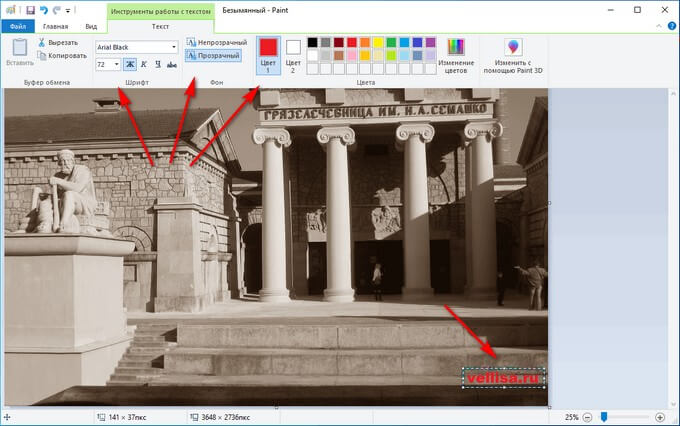
- Войдите в меню «Файл».
- В контекстном меню нажмите на «Сохранить как», выберите нужный формат для сохранения изображения.
- Сохраните фотографию на компьютере.
Как поставить водяной знак на фото в IrfanView
Сейчас мы воспользуемся бесплатной программой IrfanView для вставки водяного знака в фотографию. В программе IrfanView можно добавить текст на изображение или водяной знак, представляющий из себя другое изображение, подготовленное заранее.
Выполните следующие действия:
- Откройте фото в программе IrfanView.
- Войдите в меню «Правка», выберите «Добавить водяной знак…».
- В окне «Добавление водяного знака» выберите значения для смещения от начала отсчёта (от краев изображения), месторасположение водяного знака («Начало отсчёта»), добавьте графический/текстовый файл для водяного знака, уровень прозрачности.
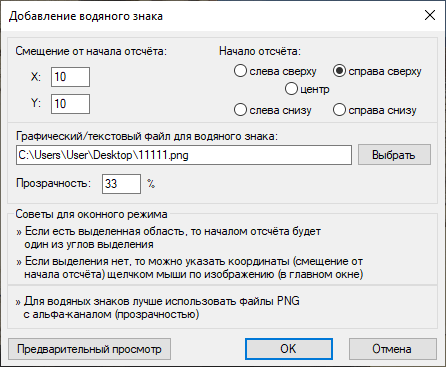
- Нажмите на кнопку «Предварительный просмотр» для просмотра фото с водяным знаком, если параметры подошли, нажмите на кнопку «ОК».
В одно изображение, при необходимости, можно добавить несколько водяных знаков. На этом изображении видно, что водяные знаки нанесены на фото, программа IrfanView выполнила эту задачу.
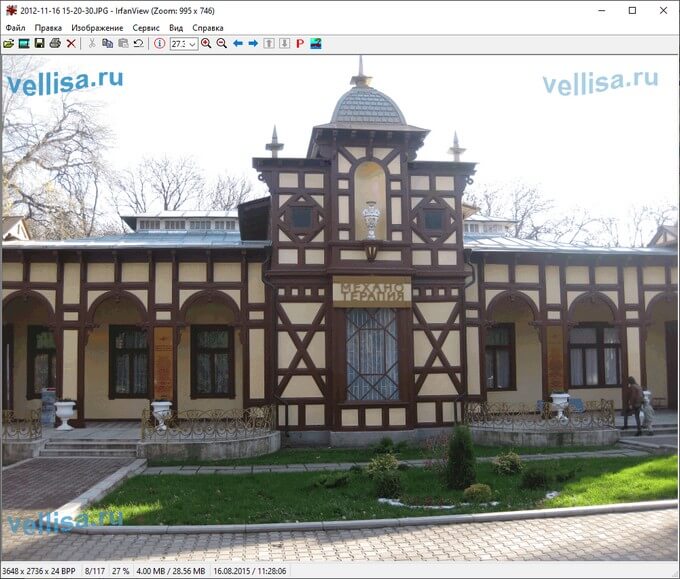
- В меню «Файл» нажмите на пункт «Сохранить как…», выберите место для сохранения фотографии на компьютере.
Подобным способом нанесите текст на изображение в программе IrfanView.
Водяной знак на фотографии в XnView
В бесплатном графическом просмотрщике изображений XnView, имеется функция для добавления водяных знаков на изображения.
- Откройте фотографию в программе XnView.
- В меню «Изображение» выберите «Добавить текст…» или «Добавить водяной знак…», в зависимости от того, что вы будете использовать в качестве водяного знака (горизонтальный текст или готовую картинку).
- В окне «Водяной знак» добавьте графический файл с ПК, установите уровень непрозрачности, выберите расположение водяного знака на изображении, поставьте флажок в пункте Просмотр».
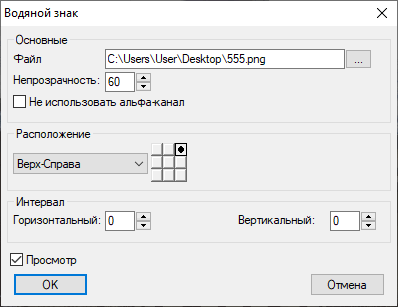
- Нажмите на кнопку «ОК».
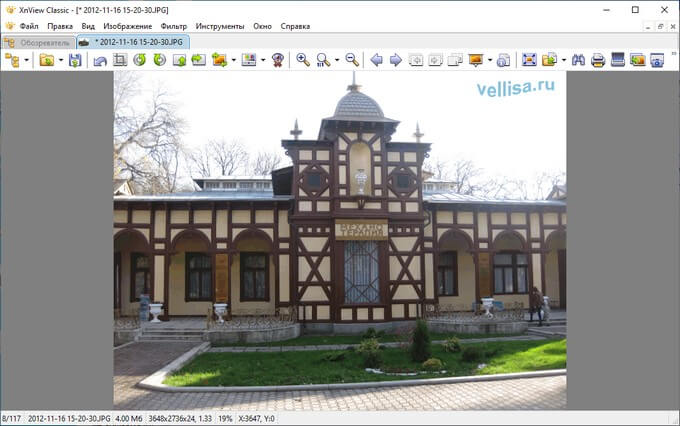
- В меню «Файл» нажмите на пункт контекстного меню «Сохранить как…», а затем в открывшемся окне выберите подходящий формат и место для сохранения фото.
Вам также может быть интересно:
- IrfanView — программа для просмотра изображений
- XnView — мощный просмотрщик изображений
- FastStone Image Viewer — просмотрщик и редактор изображений
Нанесение водяных знаков на фото в FastStone Image Viewer
Рассмотрим работу по вставке водяных знаков в изображения с помощью бесплатной программе FastStone Image Viewer.
- Войдите в меню «Файл», откройте нужное изображение в окне программы FastStone Image Viewer.
- В меню «Правка» нажмите на пункт «Рисование».
- В окне «Рисование» нажмите на кнопку «Подогнать» (самая нижняя на боковой панели), для приведения соответствия отображения фото с размерами окна программы.
- Нажмите на кнопку «Водяной знак» для вставки подготовленного изображения, или «Текст» для создания надписи.
- Выделите область на изображении, а затем напишите нужный текст. Для текста подберите подходящий шрифт, размер, толщину, цвет.
- На нижней панели снимите галку в пункт «Фон» для того, чтобы сделать прозрачный фон. Отрегулируйте на шкале уровень прозрачности текста, настройте уровень тени.
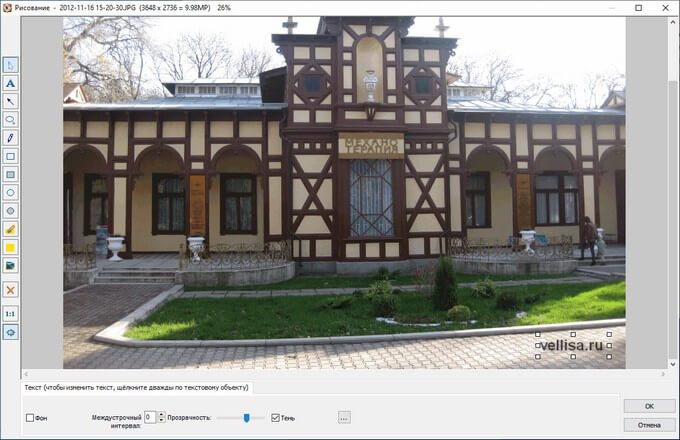
- Сохраните изображение на компьютере.
Водяной знак на фото онлайн на сервисе Watermark.ws
Сервис Watermark.ws выполняет нанесение водяных знаков на фото онлайн. Этот сервис работает на английском языке.
Для того, чтобы наложить водяной знак на фото онлайн, необходимо пройти по шагам:
- Зайдите на страницу сайта watermark.ws , нажмите на зеленую кнопку «Enter».
- На следующей странице выберите один из вариантов для добавления фото на сервис:
- Select from Computer — выбор файла на компьютере.
- Import from Cloud — импорт изображений из облачных хранилищ и сервисов: Facebook, Dropbox, Instagram, Google Drive, Google Photos, OneDrive, Box, Evernote, Flickr.
- Import from Facebook — добавление изображения из социальной сети Фейсбук.
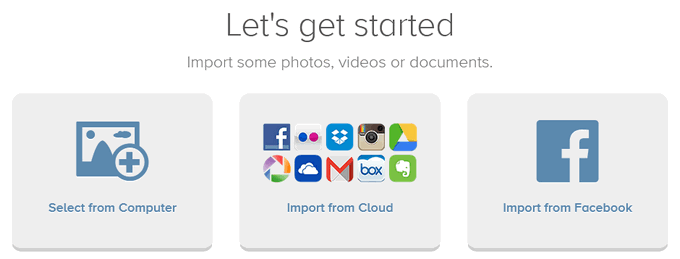
- На открывшейся странице подведите курсор мыши к добавленному изображению, нажмите на зеленую кнопку «Edit».
- На странице редактора изображение откроется на весь экран. На нижней панели нажмите на кнопку «Watermark», выберите «Text» или «Logo».
Если вы выбрали «Logo», необходимо загрузить изображение с компьютера, которое будет использовано в качестве водяного знака. После выбора «Text», откроется специальная панель, на которой добавляются стили для текстового водяного знака. В инструментах представлен большой выбор шрифтов и вариантов нанесения водяного знака на фото.
- Выберите подходящие настройки, нажмите на кнопку «Finish».
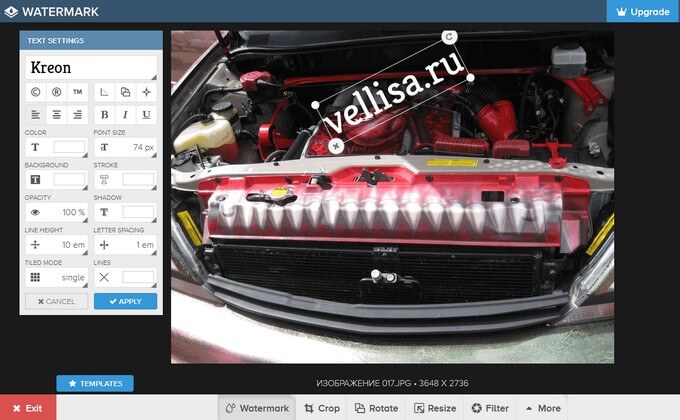
Нажмите на кнопку «Download» для загрузки изображения на ПК, или на кнопку «Export», чтобы отправить изображение по электронной почте или загрузить в облачное хранилище.
Для отправки или скачивания изображения, потребуется зарегистрироваться на сервисе Watermark.ws.
Как добавить водяной знак на фото онлайн на Watermarktool
Пользователь может сделать водяные знаки на фото онлайн на сервисе Watermarktool.com. Сервис бесплатно работает с файлами размером до 200 КБ на английском языке.
Наложение водяного знака на фото онлайн проходит в следующем порядке:
- Войдите на главную страницу сервиса watermarktool.com .
- В первом шаге можно добавить до 5 файлов, размером не более 200 КБ, а затем нажать на кнопку «Upload».
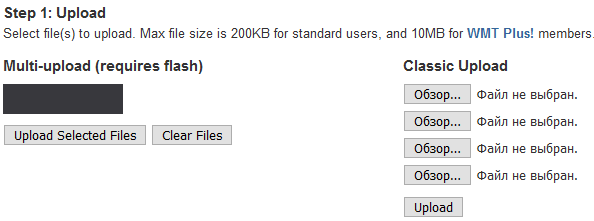
- Во втором шаге необходимо подобрать нужные настройки для водяного знака, а потом нажать на кнопку «Generate».
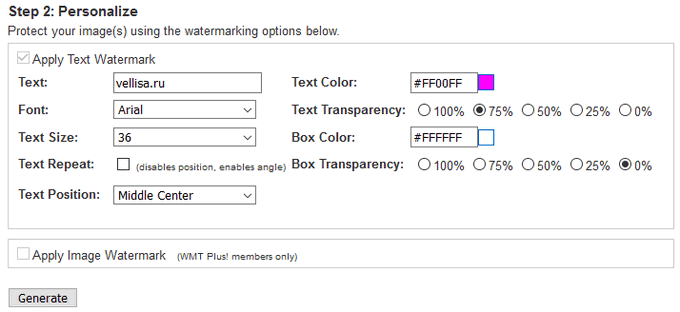
- В следующем окне отобразятся оригинальное изображение и картинка с водяным знаком. Если требуется изменить отображение, нажмите на кнопку «Modify Watermark», для возвращения к настройкам параметров водяного знака.
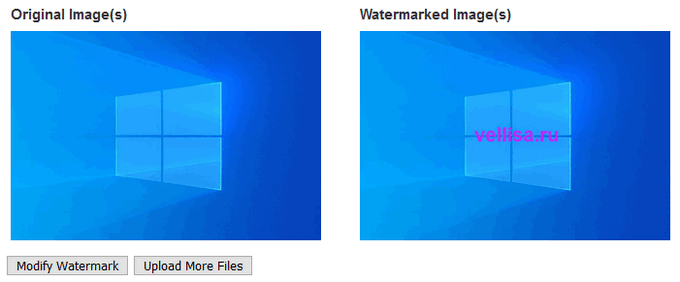
- Щелкните правой кнопкой мыши по изображению с водяным знаком, выберите в контекстном меню пункт для сохранения изображения на компьютер.
Наложение водяного знака в графическом редакторе Canva
В Canva доступны веб-версия редактора, а также приложения для Android и iOS. Все кроссплатформенные действия в пределах одного аккаунта синхронизируются.
Для русскоязычных пользователей создана полноценная версия на русском языке. Бесплатная подписка не содержит ограничений по количеству создаваемых/скачиваемых/публикуемых файлов и страниц, по размеру и весу фотоматериала, и не накладывает маркировку.
Присутствует двусторонняя интеграция с облачными хранилищами Google Drive, OneDrive, Dropbox, социальными сетями Facebook, LinkedIn, Pinterest и другими проектами.
- Ознакомьтесь с кратким описанием инструмента на странице https://www.canva.com/ru_ru/sozdat/vodyanoj-znak-na-foto/ . Нажмите на кнопку «Создать водяной знак для фото».
- Если у вас уже есть аккаунт Canva, откроется редактор логотипов, где можно создать текстовый, графический или текстово-графический водяной знак на основе готовых макетов или с нуля. Если аккаунта нет, регистрация займет 15 секунд.
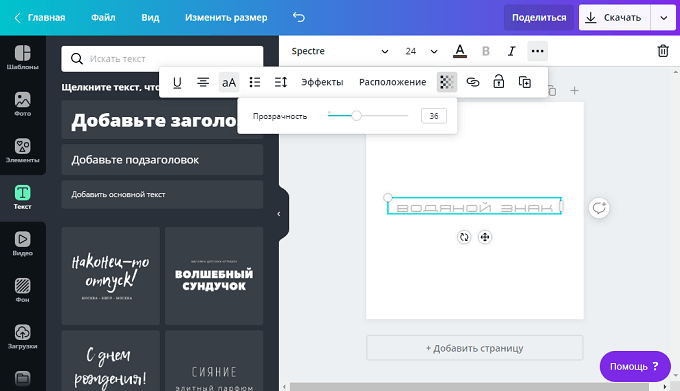
- Нажмите на «Файл» ➜ «Создать дизайн» ➜ «Настраиваемые размеры» (или выберите одну из существующих категорий), и укажите необходимый размер.
- В автоматически открывшейся новой вкладке загрузите фотографии — «Загрузки» (в бесплатной версии пользователю доступен в совокупности 1 ГБ для собственных файлов и дизайнов, которые можно загружать и удалять снова и снова по мере необходимости), либо подключитесь к своему хранилищу на Google Drive или Dropbox (из них можно перетаскивать имеющийся материал напрямую на полотно редактора, а готовые файлы сохранять напрямую из Canva в любое из этих облачных хранилищ, а также OneDrive).
- Выделите и скопируйте на полотно с настраиваемым размером созданный водяной знак.
- С помощью кнопки «Копировать» можете создать десятки, сотни заготовок (копий) полотна с водяным знаком, на которые останется только перетянуть нужные фотографии.
На каждом полотне в зависимости от содержания и цветовой гаммы фотографии водяной знак можно откорректировать: изменить цвет, размер объекта, прозрачность, расположение и так далее. При выборе цвета текста обратите внимание на подсказку «Цвета с фото». Она поможет подобрать правильные оттенки, которые в сочетании с уменьшенной прозрачностью дадут наилучший, более эстетичный результат.
- Все или отдельные страницы можно скачать одним архивом в формате JPG, PNG или PDF (доступны варианты с разрешением для стандартного электронного файла и для печати высокого качества — dpi 300). Напрямую в облачные хранилища можно сохранять каждую страницу по отдельности.
Работать над фотографиями можно командой. В бесплатной версии Canva — до 30 человек. Также доступна опция предоставления права на просмотр и/или редактирование файлов. Если у водяного знака несколько концепций, для ускорения работы повторите шаги 3-7 для каждой из них.
Выводы статьи
Для нанесения водяного знака на фотографию или на другое изображение, пользователь может использовать программу или онлайн сервис. Водяной знак служит для защиты от копирования, или для целей повышения узнаваемости и популяризации владельца оригинального изображения. В качестве водяных знаков используют текст или другое изображение, которые наносят на фото в нужном месте.
Похожие публикации:
- Изменение размера фото онлайн и на компьютере
- Как изменить формат фото онлайн — 5 сервисов
- Как изменить формат фото — 10 способов
- Фотошоп онлайн: лучшие редакторы фотографий
- Как вставить фото (изображение) в Paint: 7 способов
Источник: vellisa.ru
Программа чтобы поставить водяной знак
Предоставляя свои персональные данные, вы соглашаетесь на их обработку в соответствии с нашей Политикой конфиденциальности Movavi.
Movavi Photo Editor
- Нейросетевая реставрация фотографий
- Автоматическое улучшение фото в один клик
- Эффективный инструмент удаления объектов и фона
- Простой интерфейс с подсказками
- Центр поддержки
- Инструкции
- Как добавить водяной знак на фото
Как добавить водяной знак на фото?
Под редакцией Валерия Кручина
21 июня 2023 г.
Один из лучших способов защитить фотографии от нелегального использования – добавить водяной знак на картинку. Водяной знак (англ. Watermark) – это полупрозрачный логотип, который указывает, кому принадлежат авторские права на фотографию.
Профессиональные фотографы и фотобанки добавляют водяные знаки на изображения, чтобы разместить свои контактные данные и предотвратить использование фотографий без согласия владельца. При добавлении водяного знака на изображение необходимо соблюдать несколько простых правил.
Во-первых, настройте размер и прозрачность логотипа таким образом, чтобы его сложно было удалить с фотографии. Во-вторых, выберите место на картинке, куда вы хотите поместить водяной знак. Постарайтесь, чтобы логотип не был слишком броским и не отвлекал внимание от фотографии. В этой инструкции мы расскажем, как сделать водяной знак на фото при помощи Movavi Photo Editor.
Источник: www.movavi.ru
Как сделать водяной знак на фото за пару минут
Быстро создайте и добавьте водяной знак на несколько фото одновременно.

Как это работает?
Icon For Cloud-upload
Импортируйте фото
Перетащите изображения / целые папки в окно приложения или нажмите на «Выбрать изображения». Кликните по одному из следующих вариантов: «С моего компьютера», «С Google Drive» или «с Dropbox» . Выберите нужные фото/папки в диалоговом окне «Открыть файл». Чтобы выделить все фотографии в папке, нажмите Ctrl + A на Windows или Cmd + A на Mac.
Icon For Protected-file
Нанесите водный знак
Теперь создаем ваш водяной знак! Нажмите «Добавить текст» или «Добавить логотип» , чтобы добавить текстовый водяной знак или логотип. Логотип можно загрузить с вашего компьютера. С помощью набора инструментов для редактирования измените внешний вид водяного знака: выберите шрифт и цвет, настройте размер, отрегулируйте прозрачность, добавьте эффект или заполните всё фото повторяющимся водяным знаком. Позвольте своему воображению разгуляться!
Icon For Cloud-download
Скачайте фото с водяным знаком
Довольным тем, что получилось? Осталось лишь нанести водяной знак на фото! В настройках вывода задайте качество изображений, а так же измените их размер, если хотите. Нажмите на «Добавить водяной знак» , чтобы запустить процесс обработки. Оригиналы ваших фото не изменятся . Как только приложение нанесёт водяные знаки, вы скачаете обработанные копии ваших изображений.
Что мы предлагаем?
Make Watermark — это мощный онлайн инструмент, с помощью которого можно легко и быстро нанести водяные знаки на фото. Вы освоите это приложение в считанные секунды!
- Визуальный редактор
- Пакетная обработка
- Надёжность
Создайте идеальные водяные знаки всего за несколько кликов
Make Watermark позволяет быстро отредактировать водяной знак, потому что все инструменты находятся рядом с ним. Вам не придётся перемещать курсор по всему экрану – все, что вам нужно, находится прямо под рукой. Более того, ваше фото займёт практически весь экран, позволяя увидеть как на нём смотрится водяной знак, который вы редактируете. В нашем наборе вы найдёте все инструменты, необходимые для создания водяного знака, который идеально впишется в ваше фото. Вы сможете:
Выбрать один из 900 стильных шрифтов
Отрегулировать размер и непрозрачность с помощью полос прокрутки
Включить прямое и диагональное заполнение
Применить один из 9 эффектов к вашему водяному знаку
“ Это приложение – отличное сочетание простоты и эффективности.”

Добавьте водяной знак к нескольким фото за раз
Вы хотите поставить один водяной знак на серию изображений? Make Watermark обрабатывает несколько фотографий за раз и позволяет изменить расположение и размер клейма перед тем, как нанести его на фото, даже если вы уже перешли в настройки вывода. Если фотографии в серии отличаются по размеру, приложение автоматически уменьшит или увеличит водяной знак, чтобы он лучше смотрелся. Если у вас смешанная серия из пейзажных и портретных фото, Make Watermark автоматически передвинет водяной знак в более подходящее место. Однако, если хотите, вы можете изменить вручную размер и расположение водяного знака на каждом фото из серии в разделе «Предпросмотр».
“Make Watermark обработает столько изображений, сколько потребуется.”
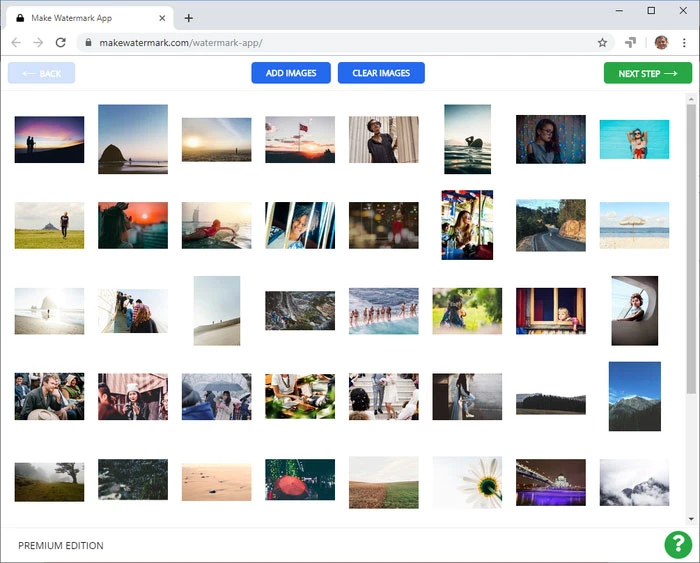
Наш главный приоритет – ваша безопасность
Скачивать бесплатные программы из неизвестных и непроверенных источников довольно опасно, поскольку в них могут содержаться вирусы и тихие установщики. Пользуйтесь онлайн-сервисами, чтобы не рисковать безопасностью своего компьютера. Make Watermark — это полностью безопасное онлайн-приложение, с помощью которого вы защитите ваши фото от кражи.
Ваши изображения не хранятся на наших серверах. Никто из нашей команды не имеет к ним доступа. Ваши фото в полной целости и сохранности, так же как и ваш компьютер. Make Watermark устанавливает только безопасные соединения. Никаких всплывающих окон, никакой рекламы.
Мы ценим вашу безопасность и конфиденциальность.
“Я знаю, что могу полностью доверять лишь нескольким онлайн-сервисам. Make Watermark – один из них.”
Функции приложения
Хотя наше приложение просто в использовании, его многокомпонентный набор функций располагает всеми самыми необходимыми инструментами.
Icon For Text
Оригинальные текстовые знаки
Создайте свои собственные однострочные или многострочные текстовые водяные знаки, комбинируя различные шрифты и цвета, экспериментируя с прозрачностью и размером. Примените один из 9 эффектов, чтобы придать клейму стильный и изящный вид.
Icon For Font
Большой выбор шрифтов
Make Watermark предлагает обширную и разнообразную коллекцию различных шрифтов – классических, минималистичных, забавных, причудливых, жирных или тонких, обычных или курсивных. Здесь вы найдете именно то, что вы хотите и то, что вам нужно.
Icon For Smile
Нанесите свой логотип
Если вам не нравятся текстовые водяные знаки, добавьте свой логотип на фото. Загрузите логотип со своего компьютера, Google Drive или Dropbox. С помощью набора инструментов отредактируйте его и нанесите на фото. Легко и просто.
Icon For Visible
Водяные знаки на фото с эффектом стекла
Чтобы водяной знак лучше смотрелся на фото и не отвлекал внимание от вашего шедевра, сделайте его полупрозрачным или добавьте эффект стекла.
Icon For Layout-4-blocks
Повторяющиеся водяные знаки для лучшей защиты
Используйте функцию «Заполнение», чтобы заполнить все фото вашим повторяющимся водяным знаком. «Span» регулирует расстояние между водяными знаками. Чтобы водяной знак повторялся по горизонтали и на одинаковом расстоянии, выберите опцию «Прямое», а для повторения в шахматном порядке — «Диагональное».
Icon For Scale
Измените размер фото
Публиковать фото в высоком разрешении в Интернете опасно, поскольку водяные знаки не гарантируют стопроцентную безопасность. Измените размер изображений, чтобы ворам не удалось заполучить оригиналы, на случай если им все же удастся удалить ваш водяной знак. Для этого выберете один из следующих вариантов в разделе «Изменить размер»: «По ширине», «По высоте», «Уместить в квадрат» или «Процент».
Как сделать водяной знак на фото за 4 шага
Создание и нанесения водяных знаков – это совсем несложно. С Make Watermark вы защитите свои фотографии всего за несколько простых шагов. Загрузите ваши изображения. Отредактируйте водяной знак. Укажите настройки вывода.
Скачайте изображения с водяными знаками. Никаких продвинутых навыков редактирования не требуется!
Шаг 1 — Загрузите фото в приложение
Изображения можно импортировать с вашего компьютера, Google Drive, Google Photos или Dropbox.
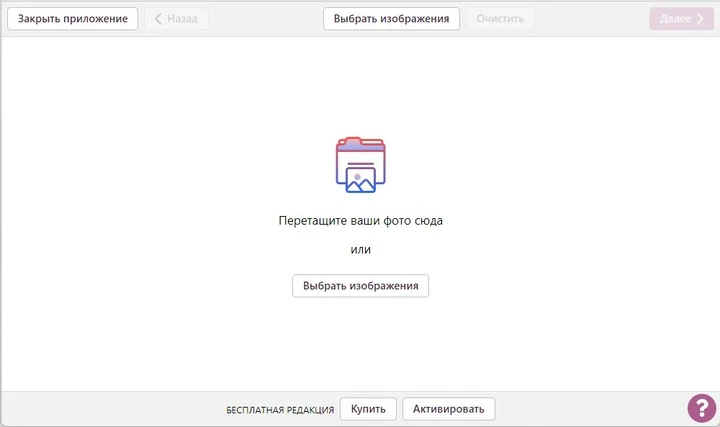
С вашего компьютера
Перетащите фото из папки на вашем компьютере прямо в приложение. Так же, вы можете нажать на «Выбрать изображения» или «Добавить фото» и кликнуть по «С моего компьютера». Выберете нужные фотографии в диалоговом окне «Открыть файл». Нажмите Ctrl + A на Windows или Cmd + A на Mac, чтобы выделить все изображения в папке.
С Google Drive
Нажмите «Выбрать изображения» / «Добавить фото» и выберите «С Google Drive». Сначала Make Watermark нужно получить разрешение. Нажмите «Да» в появившемся диалоговом окне, чтобы предоставить доступ к вашему Google Drive. Появится Google Drive Picker. Теперь выберите нужные фотографии. Вы можете выделить несколько изображений, нажав на них и удерживая клавишу Shift на клавиатуре.
Для Google photo процесс такой же.

Из Dropbox
Нажмите «Выбрать изображения» / «Добавить фото» и выберите «С DropBox». Сначала Make Watermark нужно получить разрешение. Нажмите «Да» в появившемся диалоговом окне, чтобы предоставить доступ к вашему DropBox. Появится DropBox Picker. Теперь выберете нужные фотографии.
Вы можете выделить несколько изображений, нажав на них и удерживая клавишу Shift на клавиатуре.
Удалить изображения
Нажмите «Очистить», чтобы удалить все загруженные фото из приложения.
Шаг 2 — Создайте водяной знак
Пора сделать свой водяной знак! Make Watermark позволяет добавлять текстовый водяной знак («Добавить Текст») или логотип («Добавить Лого»). Логотип можно загрузить с вашего компьютера, DropBox, Google Drive или Google Photos. Также можно воспользоваться готовыми логотипами из нашей галереи.
Кликните по своему тексту или логотипу, чтобы выбрать его и открыть набор инструментов для редактирования. Текстовый водяной знак сначала появится в виде слова «Ваш водяной знак». Чтобы изменить текст, щелкните внутри прямоугольного поля рядом со словом «Текст». Введите свое имя, название бренда или все, что захотите.
Вы можете изменить цвет и размер водяного знака, повернуть его, отрегулировать непрозрачность и перетащить в любое место на фото. Все необходимые инструменты полностью в вашем распоряжении.
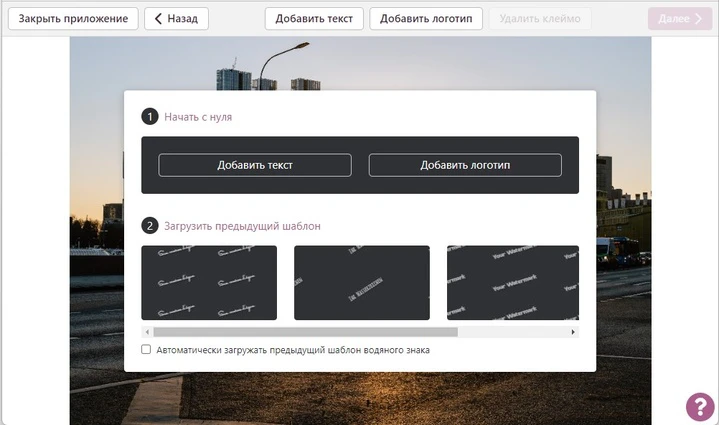
Список ранее использованных шаблонов содержит 10 водяных знаков, которые вы недавно сделали и добавили на фото. Если список не появился, нажмите «Удалить клеймо», чтобы удалить любые активные водяные знаки на фото, находящиеся на изображении в данный момент.
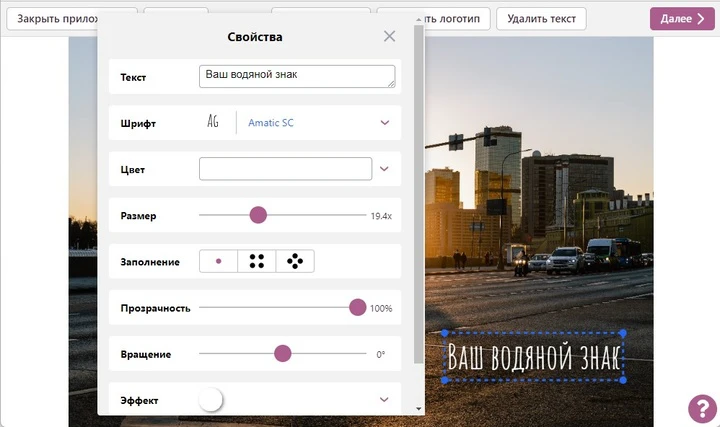
Шаг 3 — Укажите настройки вывода
Нажмите «Добавить водяной знак», чтобы перейти к настройкам вывода. Здесь есть два варианта:
- Формат файла. Вы можете сохранить исходный формат; конвертировать в JPEG стандартного или максимального качества; конвертировать в JPEG и сжимать для получения стандартного качества при небольшом размере файла; конвертировать в PNG без потерь качества, или в WEBP, сохраняя стандартное качество. Краткие описания каждого варианта позволят вам сделать правильный выбор.
- Изменить размер изображения. В этом раскрывающемся меню есть несколько параметров: «Нет», «Точная ширина», «Точная высота», «Точная ширина и высота» , «Максимальная ширина и высота» и «Проценты». Если вы решите изменить размер изображения по ширине, высоте или обоим параметрам, вам нужно будет ввести необходимое количество пикселей. Рекомендуется размещать в интернете изображения с более низким разрешением, чтобы оригиналы ваших фотографий не были украдены.
Кроме того, вы можете включить опцию одинакового размера водяного знака в пикселях для всех фото.
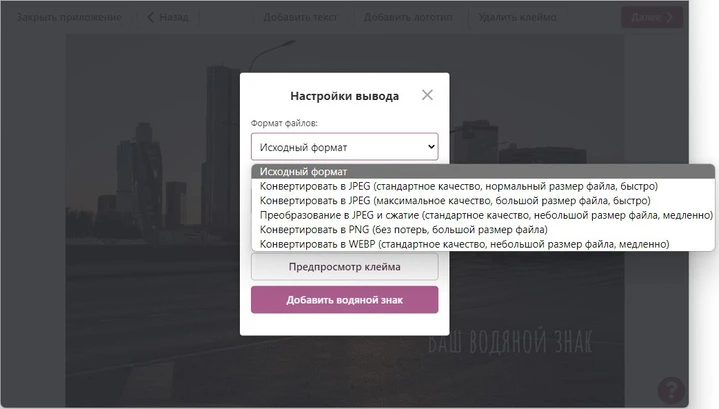
Раздел предпросмотра
Нажав кнопку «Предпросмотр» в настройках вывода, вы откроете раздел предварительного просмотра. Здесь можно проверить, как водяной знак выглядит на каждой фотографии в серии, а также переместить его, изменить размер и прозрачность. Вы можете повторить этот процесс с каждым фото из серии – изменения не затронут другие изображения.
Нажмите на крестик в верхнем правом углу, чтобы закрыть раздел предпросмотра, когда закончите.
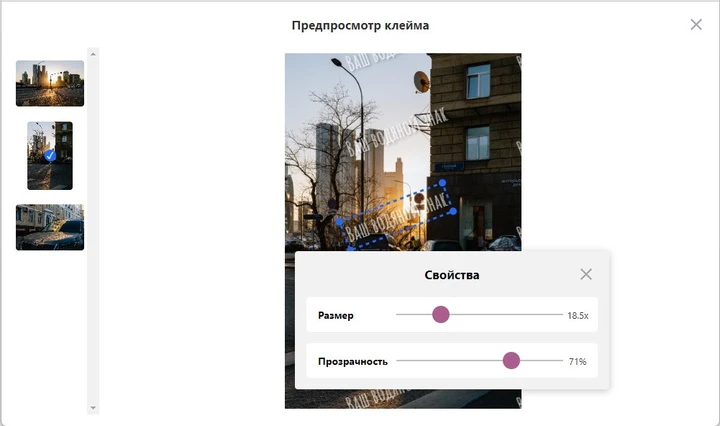
Шаг 4 — Нанесите свой водяной знак на фото
Теперь осталось лишь нажать на кнопку «Добавить водяной знак», чтобы запустить процесс обработки. Как только он будет завершен, у вас будет три варианта загрузки на выбор:
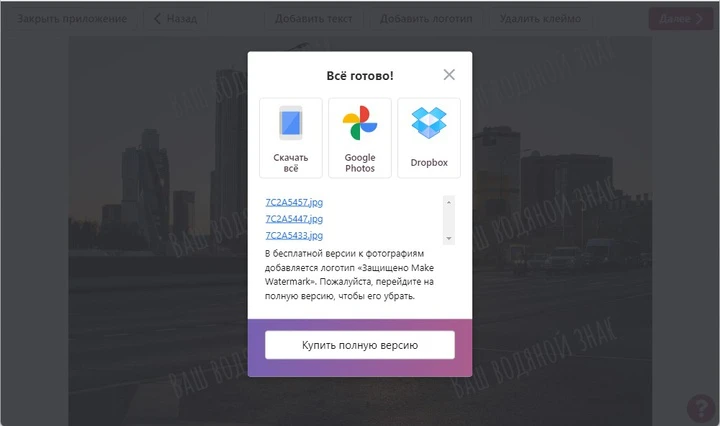
- «Загрузить все», чтобы загрузить zip-архив со всеми фото с водяными знаками.
- «Google Photos», чтобы загрузить обработанные изображения на Google Photos.
- «Dropbox», чтобы загрузить обработанные изображения на Dropbox.
Вы также увидите список всех изображений с водяными знаками. Чтобы скачать каждую фотографию отдельно, нужно нажать на ее название в списке.
Источник: makewatermark.com